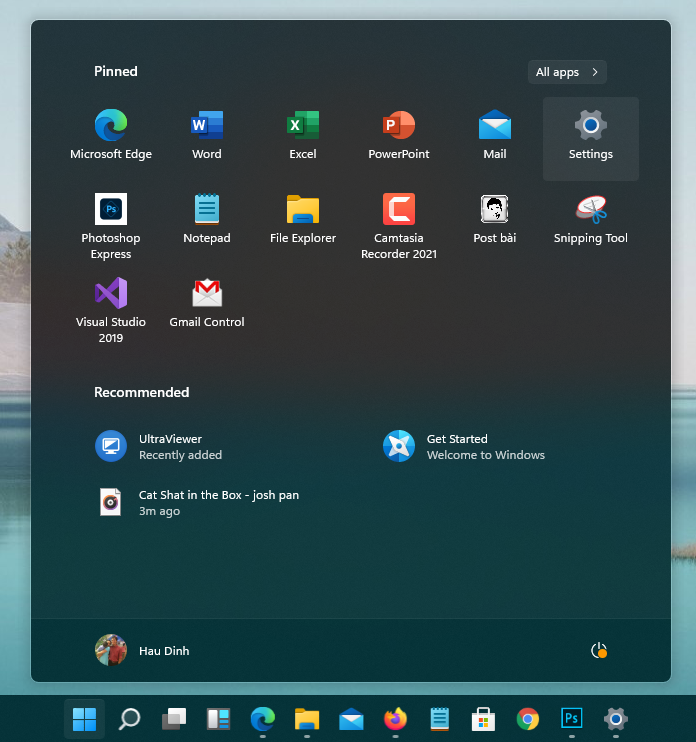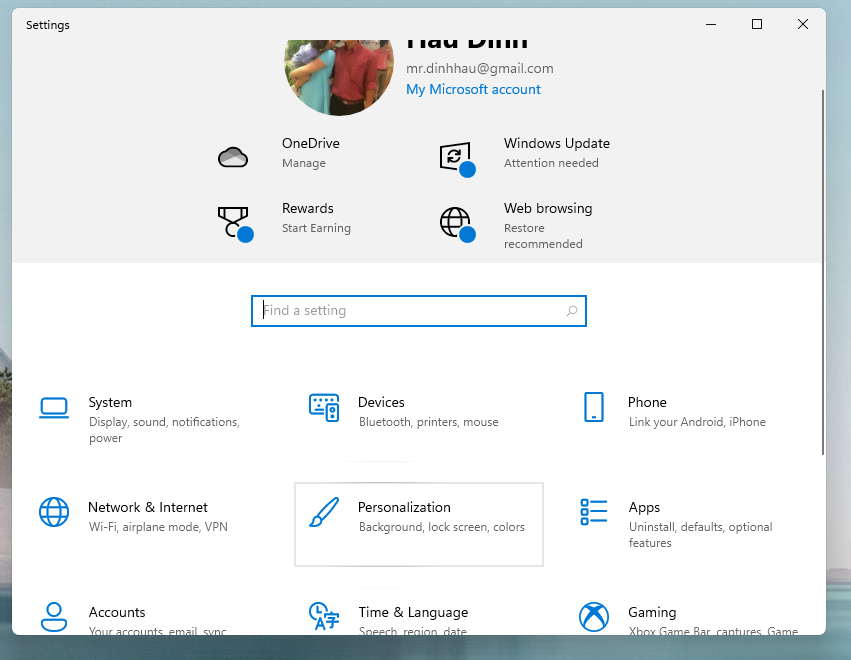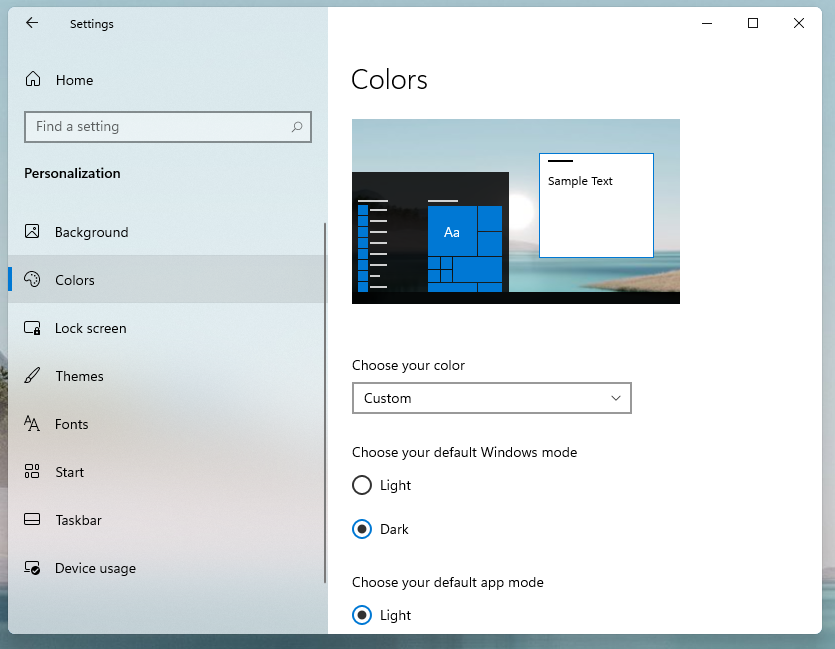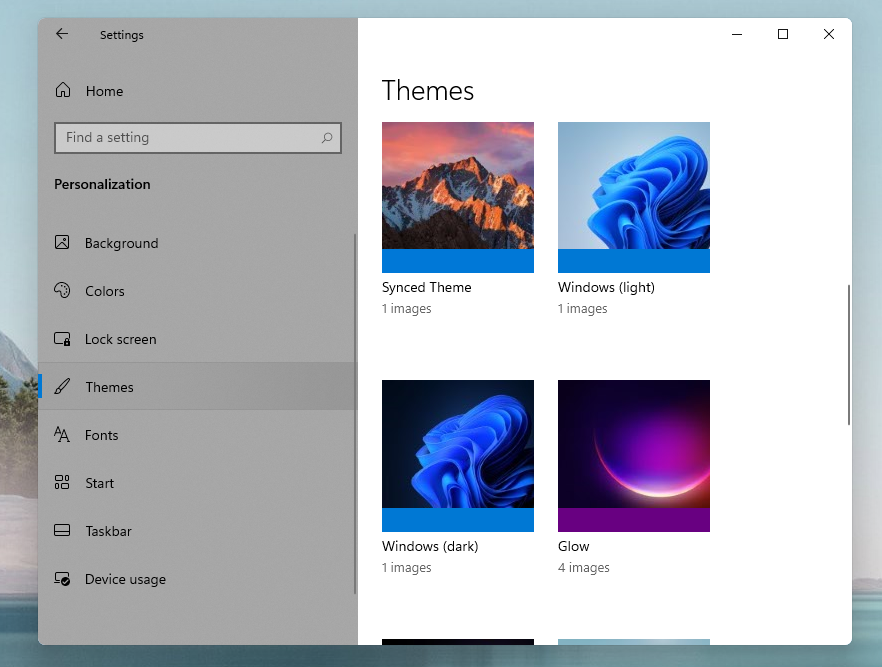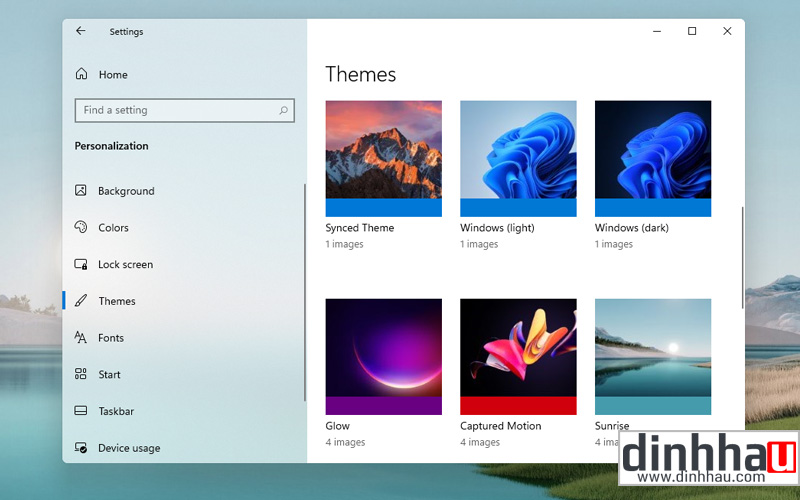
Windows 11 mới cung cấp một thiết kế đẹp mắt với giao diện tân trang. Đồng thời, nó cũng mang theo những đặc điểm nhất định từ Windows 10 trước đó, giống như chế độ tối. Theo mặc định, nó khởi động với chủ đề ánh sáng, nhưng nếu bạn muốn mọi thứ sang màu đen, bạn luôn có thể chuyển sang các tùy chọn chủ đề tối. Đây là cách bạn có thể bật hoặc vô hiệu hóa chế độ tối trên Windows 11.
Kích hoạt chế độ tối trên Windows 11
Chế độ tối giúp giảm căng thẳng trên mắt, đặc biệt là trong đêm. Trên Windows 11, bạn có thể bật chế độ tối bằng cách chuyển sang màu tối hoặc chọn một trong các chủ đề dựa trên tối. Cả hai phương pháp đều được chi tiết dưới đây.
Cách 1 : Kích hoạt trong tuỳ chỉnh cá nhân
Truy cập vào Start Menu \ chọn Settings
Truy cập vào Personalization
Chọn Color
Tại cửa sổ bên phải trong mục Choose your color : bạn lựa chọn chế độ :
Light : sáng
Dark: tối
Custom: tuỳ chỉnh độ sáng hoặc độ tối theo sở thích của bạn.
Cách 2 : Chọn giao diện tối
Trên Windows 11 có sẵn một số giao diện để bạn có thể thay đổi và trong số giao diện đó có giao diện tối. Sau đây là cách chuyển sang giao diện tối.
Truy cập vào Start Menu \ chọn Settings
Truy cập vào Personalization
Truy cập vào mục Themes, tại cửa sổ bên phải bạn kéo xuống và lựa chọn giao diện (dark)
Khi bạn nhấn vào chủ đề, nó sẽ được áp dụng cho máy tính của bạn. Bạn sẽ nhận được giao diện mong muốn của bạn từ các chủ đề này cùng với giao diện tối trên toàn hệ thống.
Hy vọng bài viết này sẽ giúp ích cho bạn!